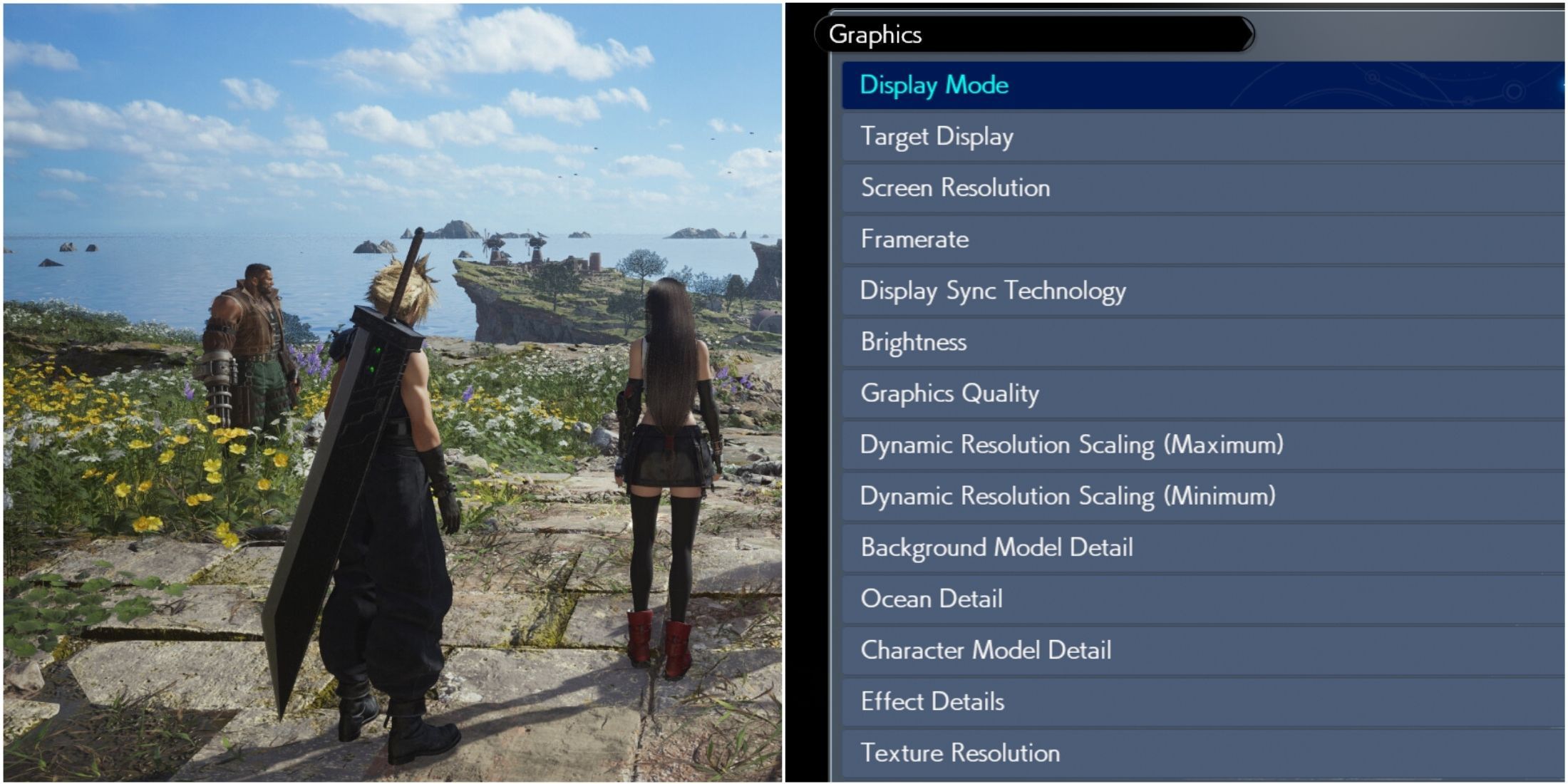
В продолжении римейка из трех частей «Final Fantasy 7» под названием « Final Fantasy 7 Rebirth » теперь пробился на персональные компьютеры, примерно через одиннадцать месяцев после его дебюта на PlayStation 5. Вопреки первой игре « rebirth » также не была запущена для PS4, что вызвало интерес геймеров для ПК, которые подозревают, что это может потребовать больше ресурсов, чем его предшественник.
Купил акции по совету друга? А друг уже продал. Здесь мы учимся думать своей головой и читать отчётность, а не слушать советы.
Бесплатный телеграм-каналЕсли вы беспокоитесь, если ваша система выполняет задачу запуска игры, нет необходимости подчеркивать. Следующее руководство обеспечивает баланс между высококачественной графикой и плавной производительностью, что позволяет вам комфортно играть в игру.
Рекомендуемые настройки графики для Final Fantasy 7 Rebirth



Как заядлый геймер, снова погружающийся в мир Final Fantasy 7, я очень рад видеть, что Square Enix прислушивается к нашим отзывам и отвечает на них. В отличие от первоначального порта для ПК, Final Fantasy 7 Rebirth предоставляет мне обширный набор графических настроек, которые я могу настроить. Это существенное отличие от ограниченных возможностей, доступных в первой игре. Теперь я могу настроить визуальные эффекты в соответствии с возможностями моего оборудования, гарантируя более плавный и приятный игровой процесс на моем ПК.



Для оптимальной производительности следуйте приведенным ниже настройкам как есть. Если ваша видеокарта имеет дополнительную видеопамять, не стесняйтесь повысить качество текстур до высокого. Пользователи графических процессоров RTX могут дополнительно установить масштабирование динамического разрешения (DRS) на 100% и выбрать метод сглаживания как DLSS.
Эта вышеприведенная конфигурация позволит игре использовать DLAA для улучшения качества сглаживания.
Лучшие настройки графики для оборудования среднего уровня
| Графический вариант | Рекомендуемая настройка |
|---|---|
| Режим отображения | Полноэкранный режим без полей |
| разрешение экрана | Родной |
| Частота кадров | Личный выбор |
| Технология синхронизации дисплея | вертикальная синхронизация |
| масштабирование динамического разрешения (максимум) | 100% (66% для графического процессора RTX) |
| масштабирование динамического разрешения (минимум) | 100% (66% для графического процессора RTX) |
| Фоновая модель детали | Середина |
| океанская деталь | Высокий |
| Детали модели персонажа | Высокий |
| Подробности эффекта | Низкий |
| разрешение текстуры | Середина |
| Качество теней | Низкий |
| качество тумана | Низкий |
| Метод сглаживания | Taau (DLSS для графического процессора RTX) |
| Отображаемые символы | 5 |
| Расстояние отображения тени персонажа | 5 |
| Шрифт с низким разрешением | Неполноценный |
Если вам не нравится эффект встряхивания экрана, вот хорошие новости для вас: вы можете легко отключить его в настройках камеры . Для этого просто продолжайте прокручивать меню, пока не достигнете соответствующей настройки.
Смотрите также
- Все рецепты культистского круга в Escape from Tarkov
- Где находится точка эвакуации «Туннель контрабандистов» на локации «Интерчейндж» в Escape from Tarkov?
- Для чего нужен тотем жертвоприношений в игре 99 ночей в лесу?
- Как получить скины Alloyed Collective в Risk of Rain 2
- Решение головоломки с паролем Absolum в Yeldrim.
- Где посмотреть ‘Five Nights at Freddy’s 2’: расписание сеансов и статус потоковой передачи.
- Шоу 911: Кто такой Рико Прием? Объяснение трибьюта Grip
- Руководство по целительской профессии в WWM (Where Winds Meet)
- Лучшие шаблоны дивизий в Hearts Of Iron 4
- Как пройти I’m Not a Robot – полное прохождение всех уровней
2025-01-24 18:43